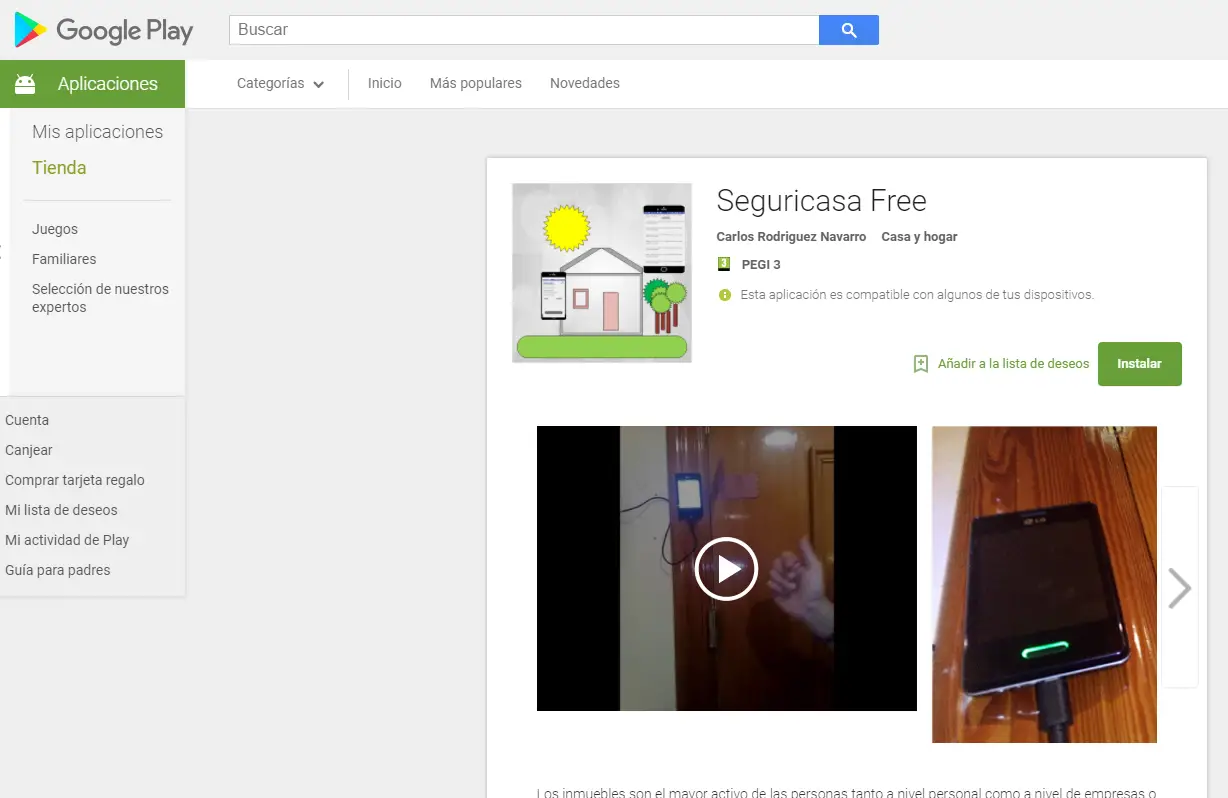
Alarma gratuita de falta de red y mas
En este contexto, la app Seguricasa puede enviar notificaciones automáticamente vía SMS o por correo electrónico si se detecta corte de red ya que dejaría de estar alimentado externamente el Smartphone (por el cargador del terminal), circunstancia que puede ser monitorizada y procesada dentro de la aplicación y que fácilmente podemos entender como falta de red de corriente alterna.Ademas si se coloca el momento que se detecte la apertura o cierre de la puerta gracias al sensor de proximidad que incluye cualquier Smartphone.